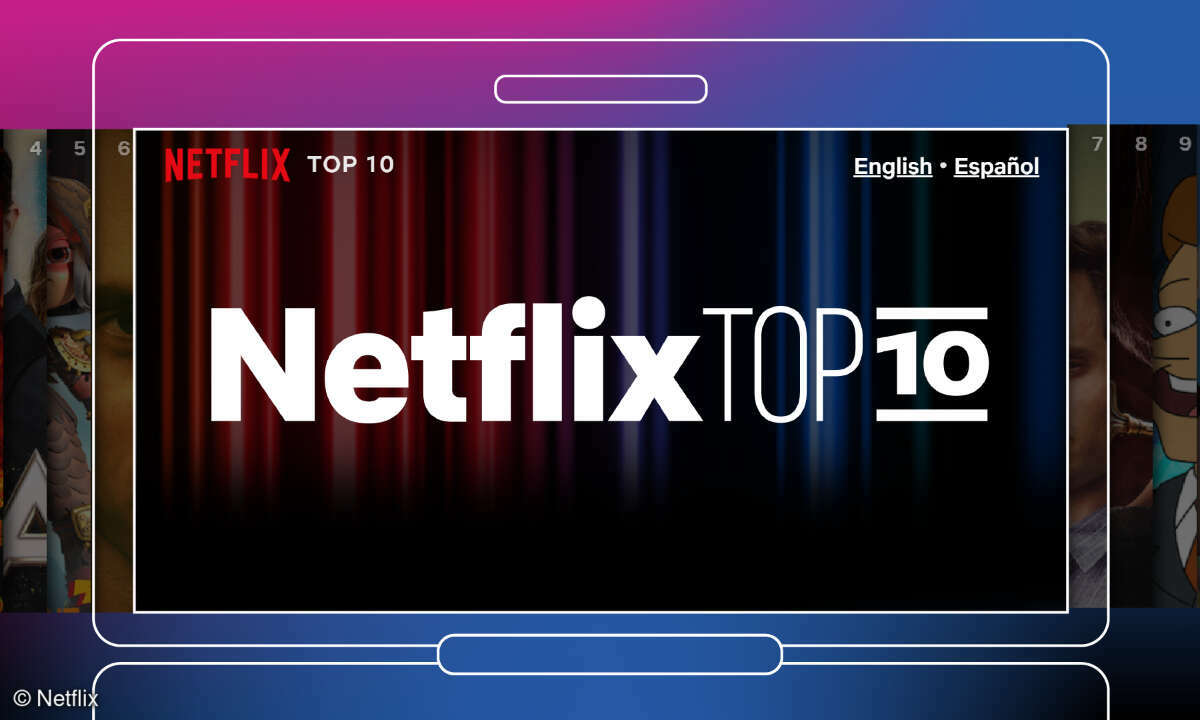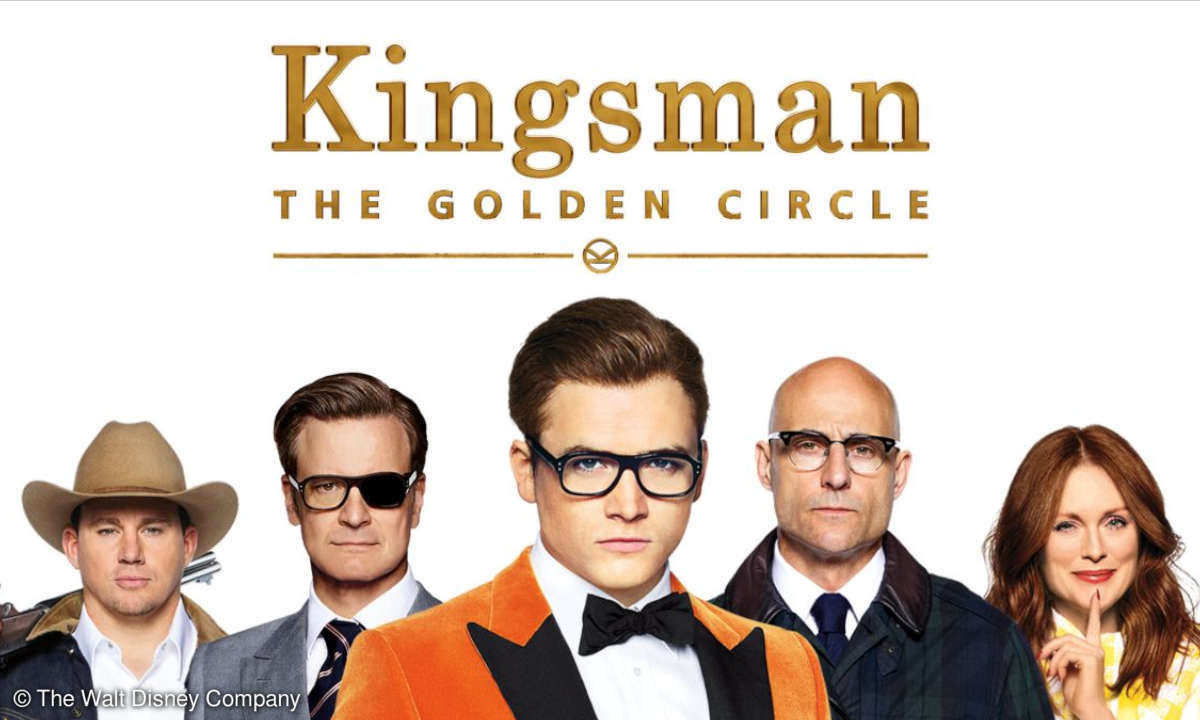Teil 3: Filme mit FAist MovieXone
- Filme mit FAist MovieXone
- Teil 2: Filme mit FAist MovieXone
- Teil 3: Filme mit FAist MovieXone
Über Browser/Stammverzeichnis/Waveform Sound legen Sie vorhandene WAVE-Dateien, wie die Audio-Informationen von Videoclips, in die Audiospur. Drei Audiospuren können Sie anlegen. Zudem bietet MovieXone einen CD-Audio-Converter (Werkzeuge/CD-Audio-Konverter), der CD-Tracks ins WAV-Format konvertier...
Über Browser/Stammverzeichnis/Waveform Sound legen Sie vorhandene WAVE-Dateien, wie die Audio-Informationen von Videoclips, in die Audiospur. Drei Audiospuren können Sie anlegen. Zudem bietet MovieXone einen CD-Audio-Converter (Werkzeuge/CD-Audio-Konverter), der CD-Tracks ins WAV-Format konvertiert.

Video berechnen
Um einen neuen Videoclip zu erstellen, starten Sie den Render-Dialog (mit [Strg-R], klicken auf den Render-Button oder gehen über Rendern/Rendern. Dazu wählen Sie das passende Format (maximale Auflösung 768x576).
Über einen Bereich (roter Balken in der Timeline) oder Per Vorschau (grüner Balken) berechnen Sie lediglich Teilbereiche der Animation.
Die zeitliche Einschätzung der Renderdauer ist nach unseren Erfahrungen nur ein Anhaltspunkt: Im Test berechnete MovieXone große Szenen bis zu doppelt so schnell wie die Vorschau vorgab. Die Renderdauer variiert stark, da der Renderer eine gewisse Frameanzahl mit dem zeitlichen Aufwand berechnet. Werden in einer Stelle nun Effekte eingesetzt, erhöht dies den Rechenaufwand und maximiert die Renderdauer.
Die neue Vorschau nach dem Rendern spielt sofort den Clip ab, um das Material umgehend zu prüfen.
Das Video spielen Sie zum Camcorder zurück mit Fenster/Video Control. Öffnen Sie Video Control, und klicken Sie auf den Vorschau rendern-Button. Der Film wird analysiert und bei aktiviertem Intelli-Rendering (Rechtsklick auf Video Control-Fenster) berechnet MovieXone nur jene Bereiche neu, die das Videomaterial modifizieren (z.B. Übergänge, Titel, Effekte,...). Den Film spielt MovieXone über die Firewire-Schnittstelle aus und zeigt ihn am Display an, der Camcorder nimmt aber noch nicht auf! Dies ist gut geeignet, um den Film zu prüfen. In Version 4 wird der Output (das Video) zur Firewire-Schnittstelle auch im Video Control-Fenster angezeigt.
Klicken Sie auf Auf Band aufnehmen, berechnet MovieXone den Film. Der Film wird aber nicht umgehend ausgegeben, es öffnet sich ein Fenster, mit dem man den Camcorder steuern kann, um die korrekte Position für das neue Material zu finden. Ist dies geschehen, klicken Sie auf den Auf Band aufnehmen-Button und bestätigen das aufpoppende Fenster.

Systemvoraussetzungen
MovieXone 4 sollten Sie mit folgender Hardware-Ausstattung einsetzen: 1 Pentium II ab 400 MHz oder kompatibler Prozessor (etwa AMD Athlon/Duron) 1 64 MByte RAM 1 OpenGL-/Direct 3D-Grafikkarte 1 Windows 98 (SE)/ME/2000 mit SP 1, NT 4.0 ab SP 6 (NT ohne IEEE 1394 Unterstützung)
Für die Video-Bearbeitung ist zusätzlicher Arbeitsspeicher sinnvoll und mehr Prozessorpower -- MovieXone unterstützt Mulitprozessor-Systeme. Eine gute Grafikkarte ab Geforce2 MX ist den Bildaufbau zu empfehlen. Für die Festplatten empfehlen sich schnelle IDE-Festplatten, möglichst am RAID oder SCSI-Systeme. Für die Filmaufnahme sind mindestens 10 GByte freie Festplattenkapazität sinnvoll.